摘要:看到美呆了的林心如火焰海报。会不会手痒想制作火焰人物海报?本教程是利用照亮边缘滤镜把人物的脸部做成烧焦的效果,再加上火焰、烟雾等素材合成有海报风格的作品。小伙伴们赶紧Mark起来~

最终效果:

步骤1、新建一个780×650分辨率的画布,背景填充黑色,拖入墙壁的素材,调整大小,充满画布。
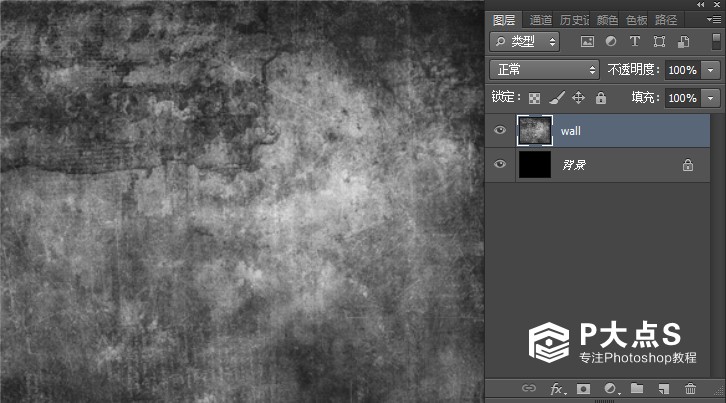
步骤2、拖入人物素材,然后用钢笔把人扣出来
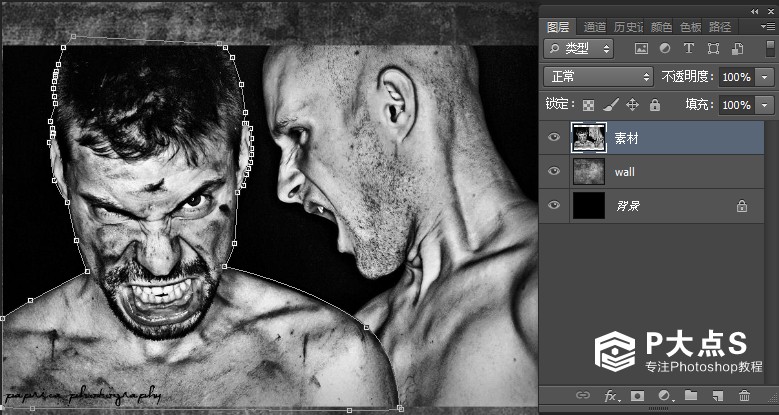
步骤3、由于这张图脸的姿态有点不对称,我们需要把它修成对称的图,用多边形套索工具,把右边的脸套出来。
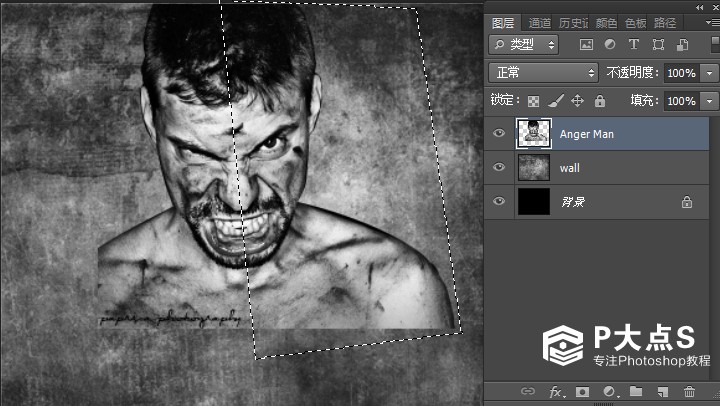
然后Ctrl+J复制一层出来,然后把复制出来的图层Ctrl+T,右键水平翻转。
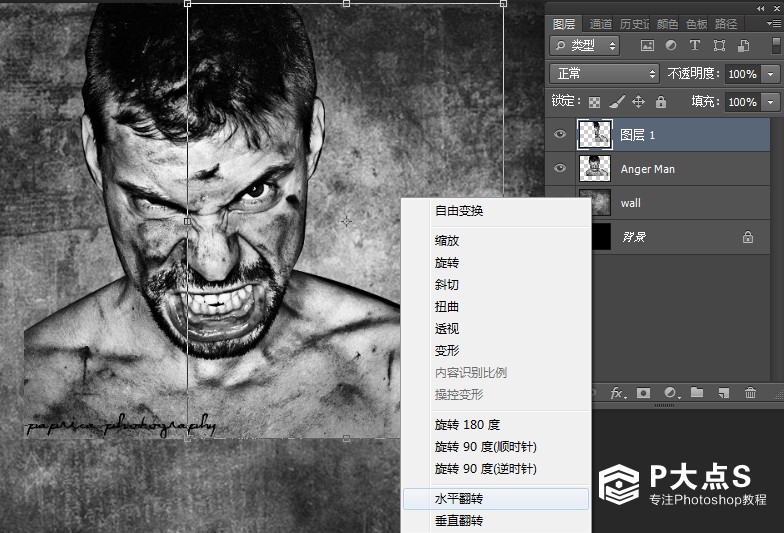
然后调整角度和位置

步骤4、给原来的人物图层添加蒙板,擦掉左边部分多余的
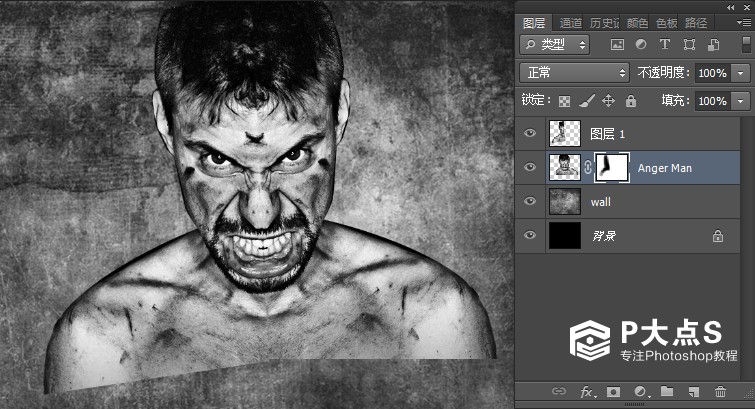
步骤5、擦好之后,把这两个图层都选中Ctrl+E 合并成为一个图层。用橡皮擦工具,笔尖选3号画笔(CS6 版本里面的第三个画笔),不透明度50%,把底部多余的部分擦一擦,还有鼻子部分有两个对称的点用图章工具修掉。

步骤6、Ctrl+J 复制一层出来,然后滤镜—滤镜库—照亮边缘,参数如下:
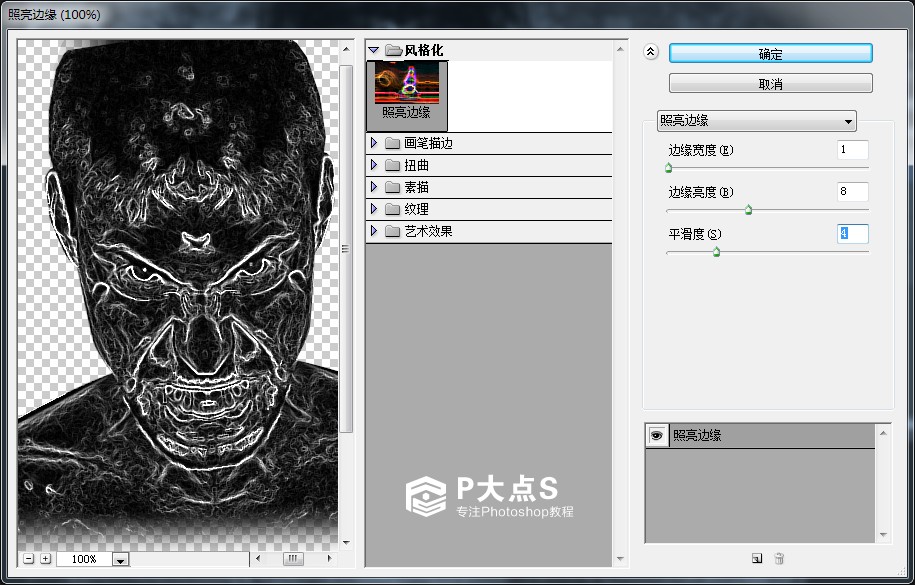
完成之后,给这个滤镜处理好的图层添加蒙版,把左边擦除掉,完成后效果如下
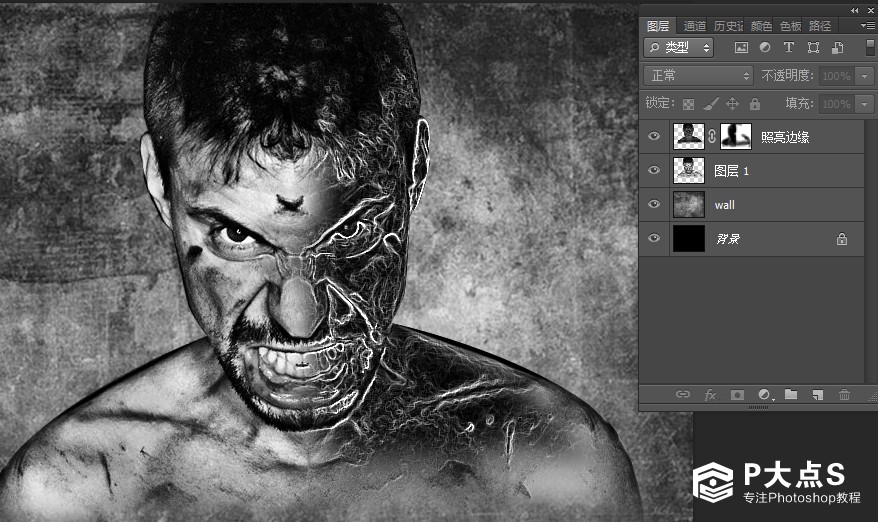
步骤7、点击图层面板底部,选择照片滤镜给这个黑白的图片添加颜色。
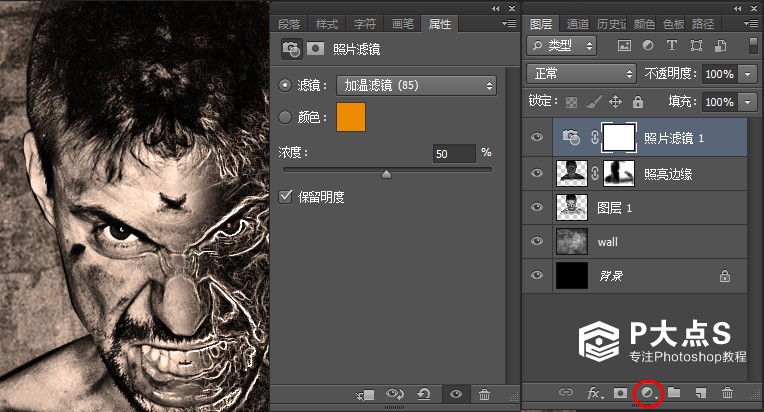
添加可调整图层 色相/饱和度

添加可调整图层 色彩平衡,高光部分调整
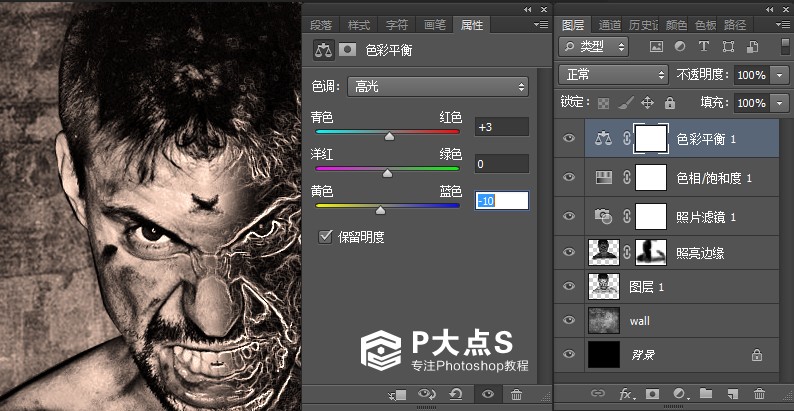
步骤8、拖入火焰素材,复制2层出来,然后依个图层调整好图层位置,图层混合模式为【叠加】

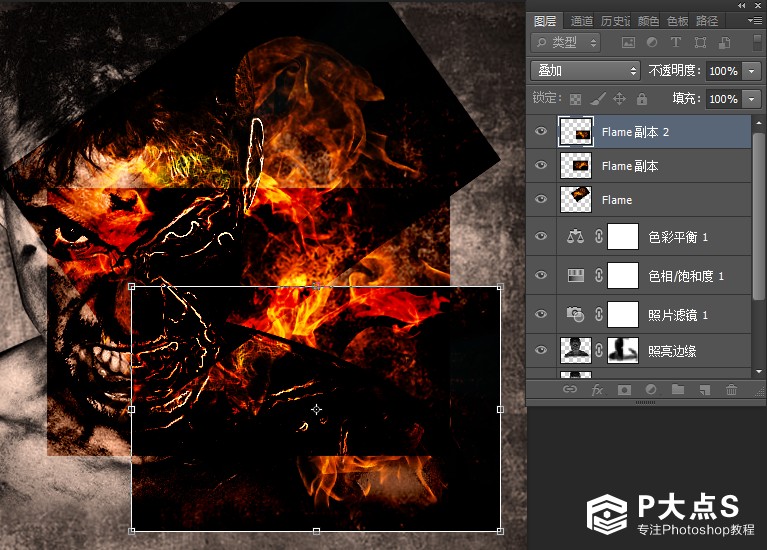
然后再给3个图层都添加蒙版,擦除多余部分,用3号画笔,不透明度60%把多余擦掉,注意黑色图层边缘一定要擦干净。
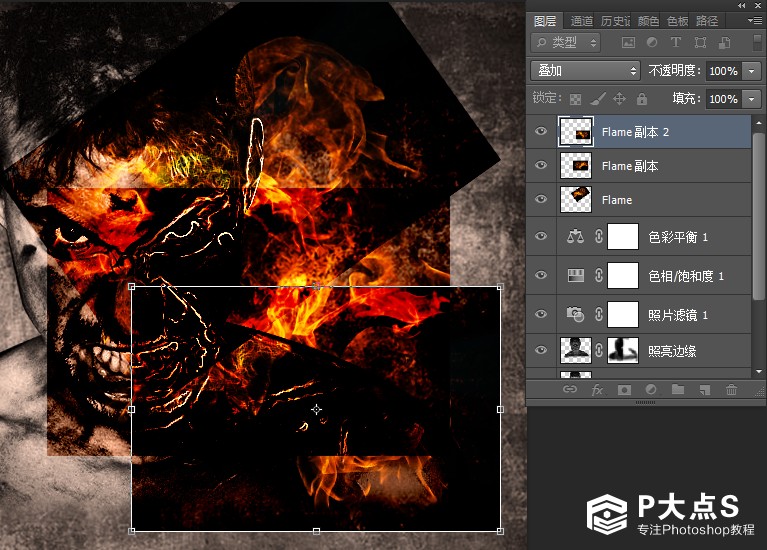
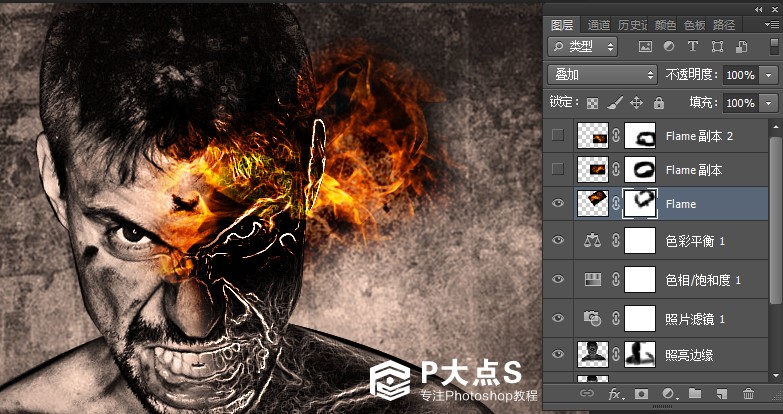
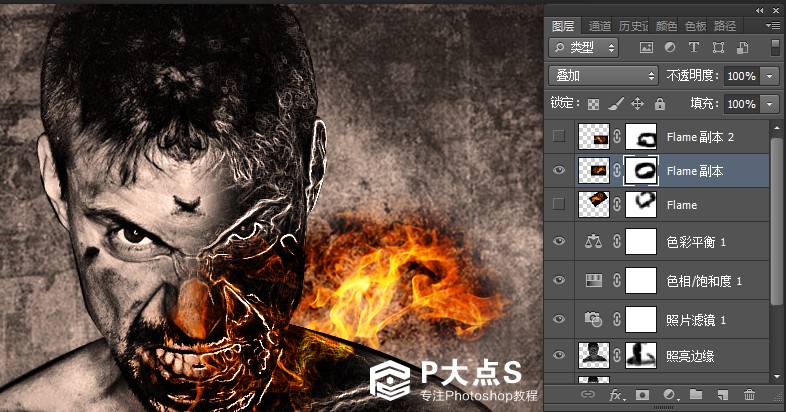
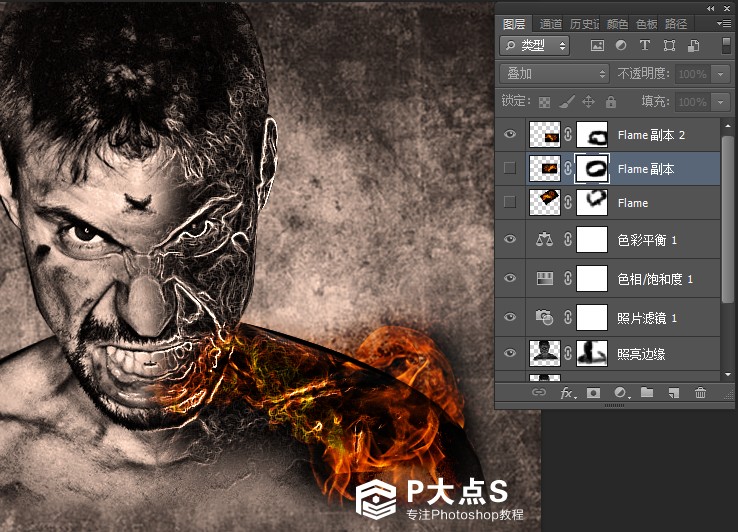
步骤9、拖入火花素材,混合模式为【滤色】,调整好位置添加蒙版擦除掉多余部分。
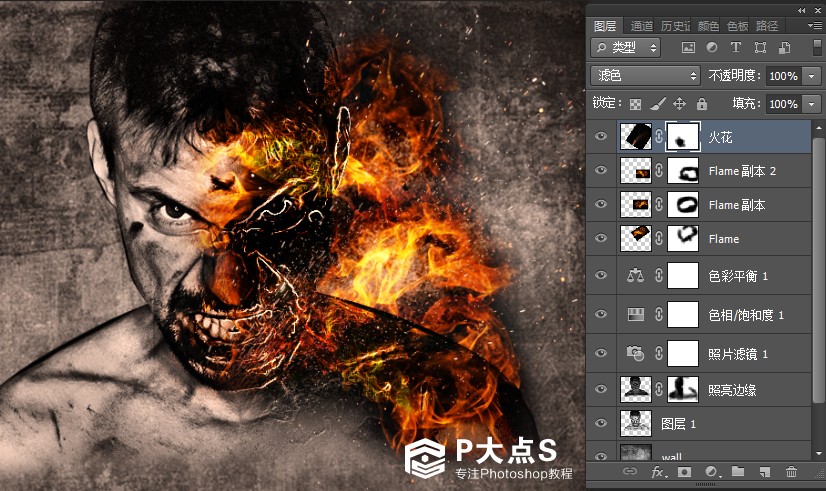
步骤10、把火焰组合为一个图层,不透明度为60%,混合模式为【叠加】,新建一个空白图层,前景色设置为#E25A01,在右脸画几笔火光出来,然后改为【叠加】,不透明度为35%。

隐藏刚刚组合的文件夹,在红光上面新建一个图层,混合为【线性加深】,用柔边画笔100%,颜色为FBF200 黄色的画笔在右脸上的高光线画,画好如下:
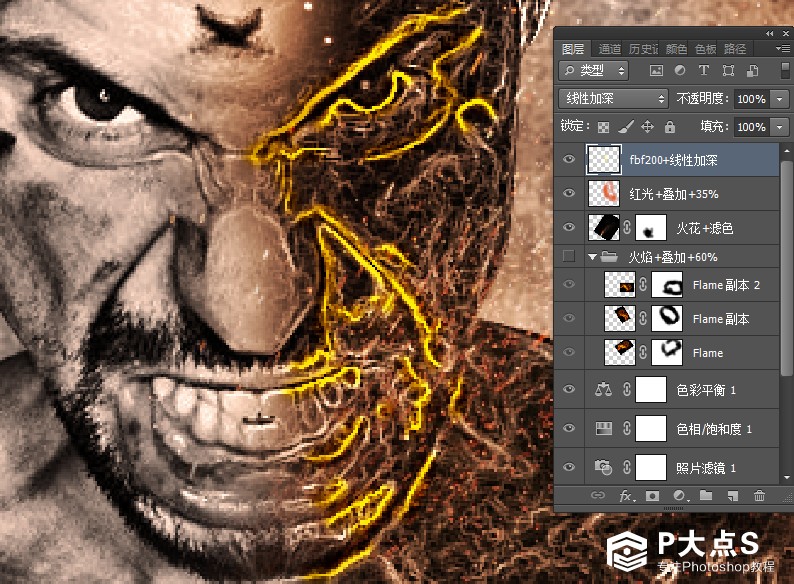
步骤11、由于火焰的姿态有问题,所以我在这里重新把火焰重新修改摆成这样了,我把蒙版暂用掉给大家看看,火的姿态很重要会影响整体的美观,乱摆达不到怒火冲天的感觉。我的目的是要让火焰充眼角喷发出来,然后在脸部有热火缭绕的效果,嘴角有呼出火焰的气势。如果不知道怎么摆的话可以按照这样的思路去摆就好多了。摆火焰的方法:Ctrl+T 变形、水平翻转、垂直翻转等,反反复复修改了很多次
过程没截图,后来不小心合并了。所以你看到的是这样的:

然后火焰的图层混合模式改为【叠加】,不透明度60%,添加蒙板擦除多余的火焰,蒙版内的擦除范围:
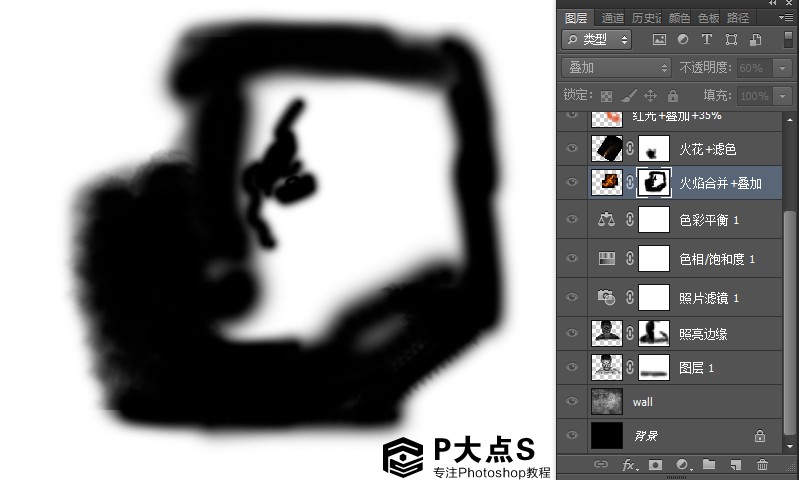
步骤12、新建一个可调整图层 曲线,主要是调整亮度,调暗一些,参数如下
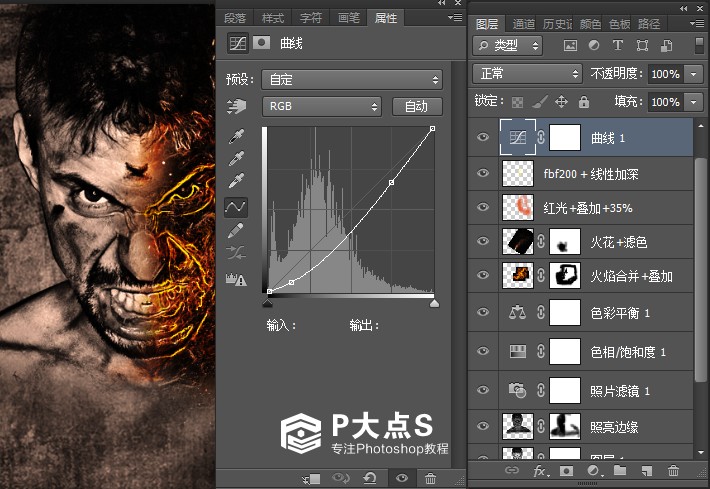
新建一个空白图层,命名光照,混合模式为【滤色】,设置前景色为橙色#E25A01,在它的头顶用柔边画笔不透明度为70%,画一个光照的效果,画大一些(或者Ctrl+T 拖大一些)也行。
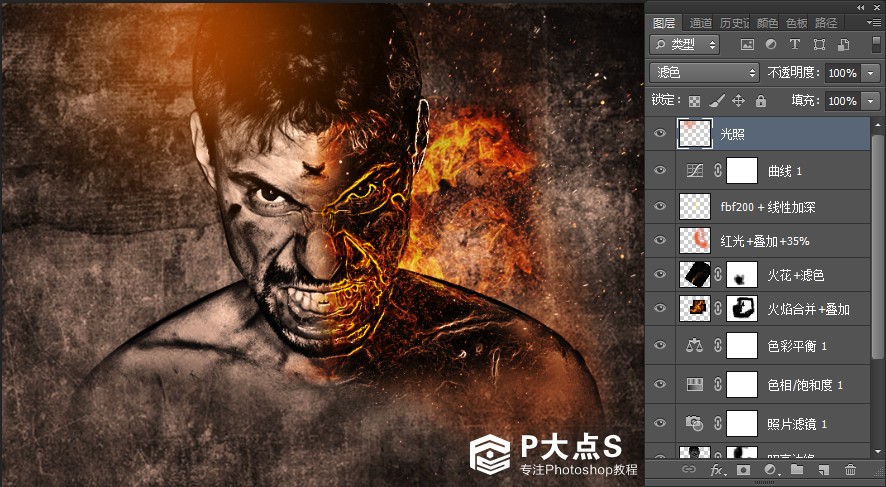
步骤13、把火焰图层复制一层,并且拉到最顶层,混合模式为【滤色】,现在看,火焰的效果就明显多了,怒火燃烧的效果逐渐体现了。
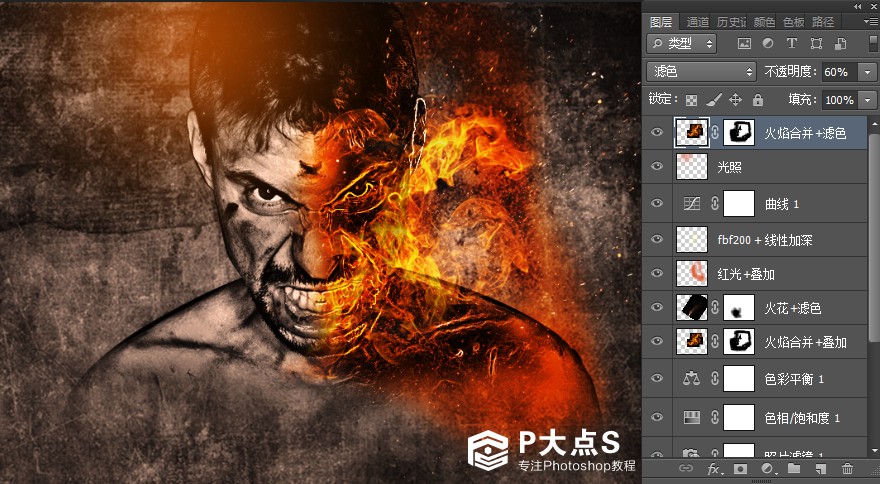
步骤14、有了火,要加强它的效果的方法就是就是添加烟雾。烟火烟火,有烟就会有火(符合烟民定律)OK 安装烟雾笔刷,之前做烟雾美女的教程的时候也有发过,不过这个,跟那个有点不一样,如果你不想下载的话也可以,用以前教程的烟雾笔刷也可以做,没安装的就去素材包里面安装。新建一个空白图层,设置前景色为白色,挑选合适的笔刷,按[ 缩小笔刷,在中间画一个烟雾,然后Ctrl+T 变形调整,实际上这个步骤跟调整火焰一样,不能乱摆,要让它适应你的表达主题。

摆的过程,这个比较笼统不好详细得去截图。总之我们的目的就是让烟雾围绕在火焰周围,和人脸左边的,有点七窍生烟的怒火效果(当然不是让你把它的鼻孔插几个烟雾进去),可以用Alt+E 选择【操纵变形】,来操作,如果你对这工具不熟的话就先练习一下吧,主要是一个图钉固定住角度,然后添加其它的图钉,通过移动图钉位置改变形态。这功能在之前的水彩美女的教程里面有提及到。(按住Ctrl、和Alt有不同的功能)

烟雾的制作是很灵活的,没有指定用什么工具,多少个图层,你可以用自由套索工具、自由变换工具等等,来操作,调整好的烟雾,添加蒙板擦除多余的烟雾,图层不透明度可以适当的调整低一些大概在50%左右就可以了,这样烟雾不会过重影响火焰效果,图层多的话可以组合起来(Ctrl+G)做好的效果如下:
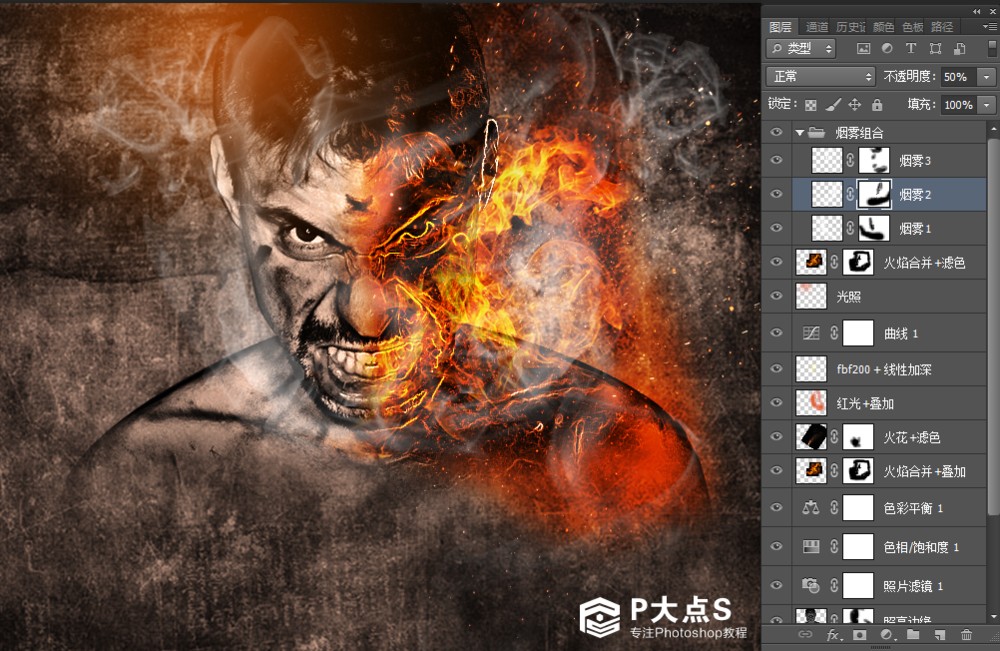
步骤15、检查当前效果有什么不足的瑕疵,有的话及时修正。我这图肩膀部分红光过多了,所以添加蒙板擦掉了一些。如果没有的话把当前的效果做一个盖印 Ctrl+Alt+Shift+E(注意要英文输入法状态下)(注意烟雾组文件夹要收起来,否则盖印不了,或者是盖印在组文件里面去了)然后滤镜—其它—-自定义,然后图层混合为【柔光】, 不透明度60%。
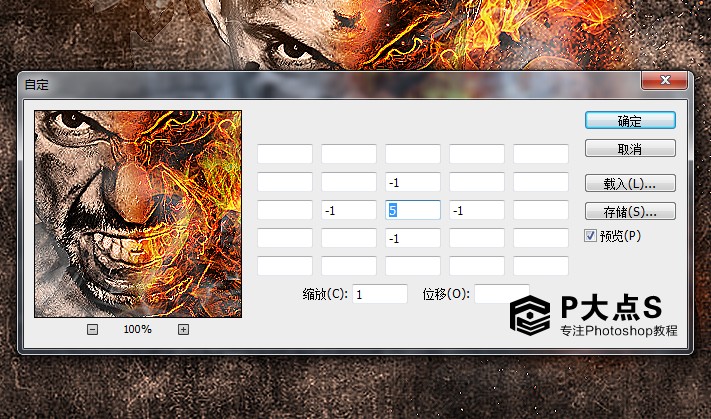
步骤16、新建一个可调整图层,渐变,然后勾上反向,径向渐变,黑色到透明,色标选择从实到透明,颜色位置100%,颜色中点35%,不透明度色标100%,不透明度中点15%。
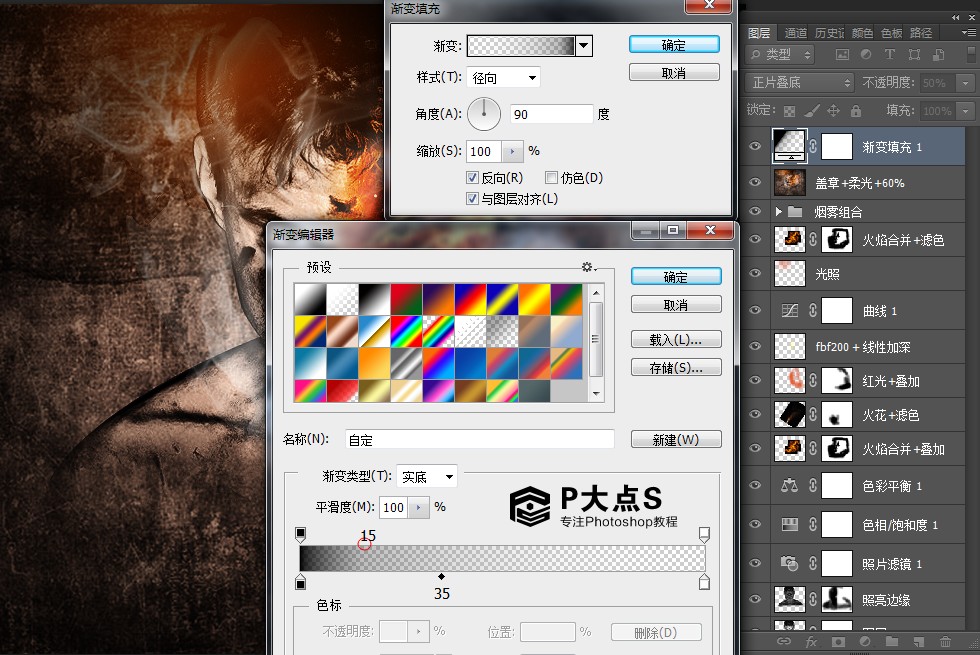
然后图层混合为【正片叠底】,不透明度50%,到此作品已经就做好了,现在要给它做的是加上文字。
步骤17、为了教程容易看,我在新窗口里面打开素材的文件,也就是那个墙的素材。打开之后输入你要的文字,这里我就简单的用它这个主题 ,Anger 怒,我这里用的这个英文字体叫 GrunionScript ,输入好文字之后按Ctrl+文字图层缩略图 载入选择,选择背景图层按Ctrl+J 把选区创建层图层,这样我们就得到有材质效果的文字了。
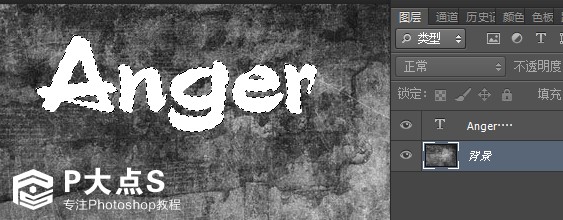
然后同样的办法把 怒 也做出来,中文字体自己找喜欢的吧,不想下载文字的可以在我的素材里面直接用。把它转为选区之后也在背景图层新建一个图层。这样两个字体搞到了。

把它拖到我们刚刚的作品里面去,注意放在最顶层。
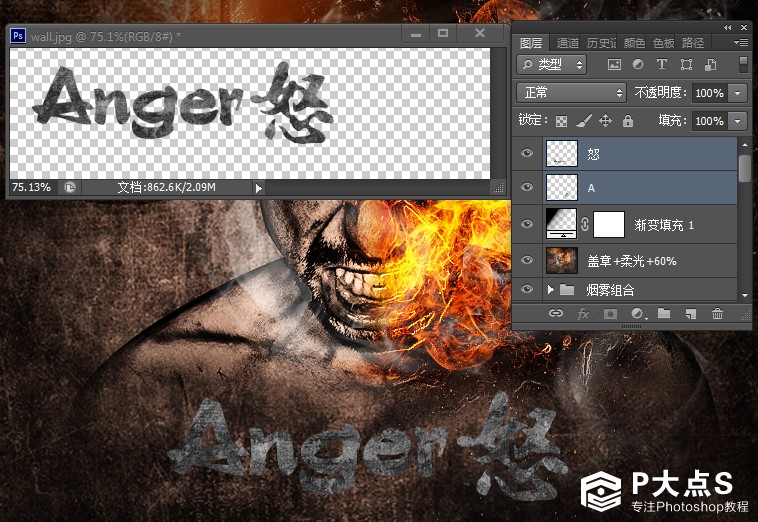
步骤18、添加图层样式:
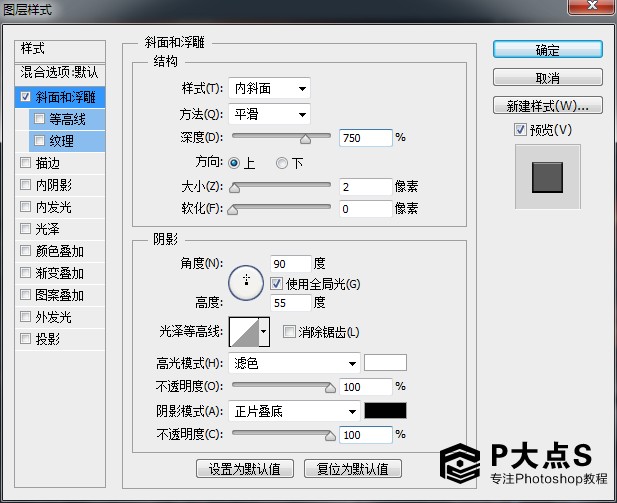
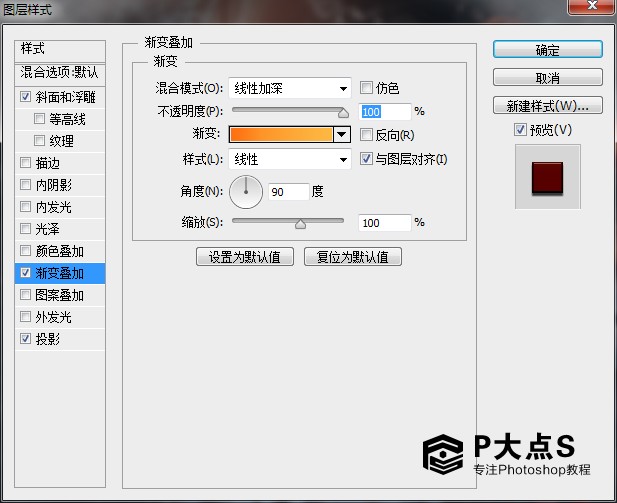
渐变颜色为:#fe6f10 – #fdb941
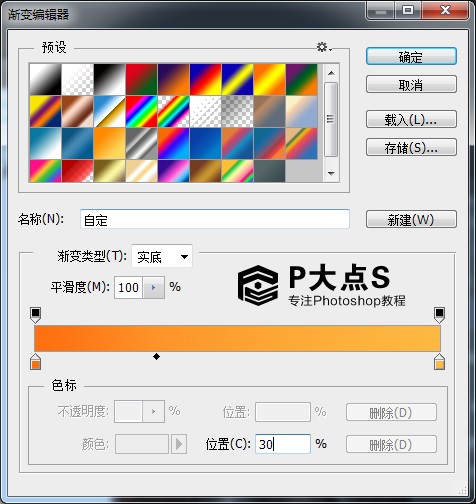
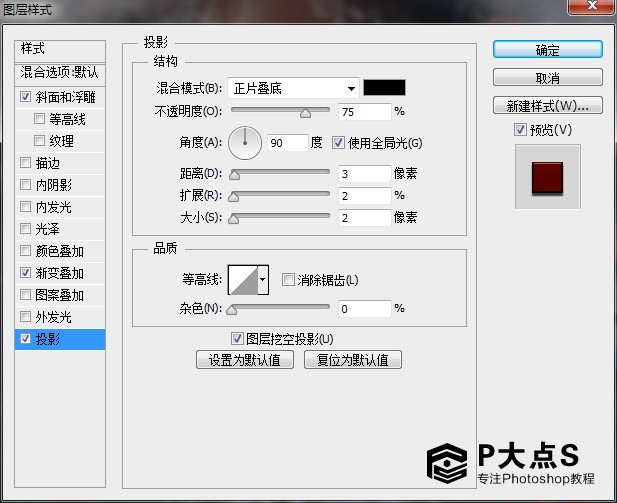
完成好之后,把怒字Ctrl+J复制一层出来,然后按Ctrl+T,按键盘箭头 → ↑ 然后回车,按Alt+Ctrl+Shift+T 按18次(满意即可),这样字就会有立体感。
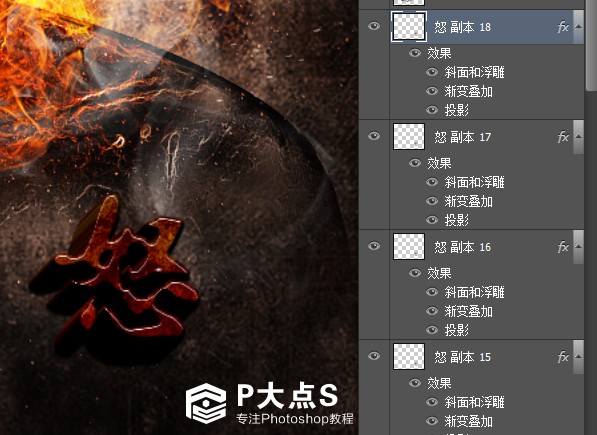
然后把这个图层样式复制到Aager英文字的图层上去,用同样的办法,把它的效果也做出来,搞好之后可以把这些字合并为一个图层。
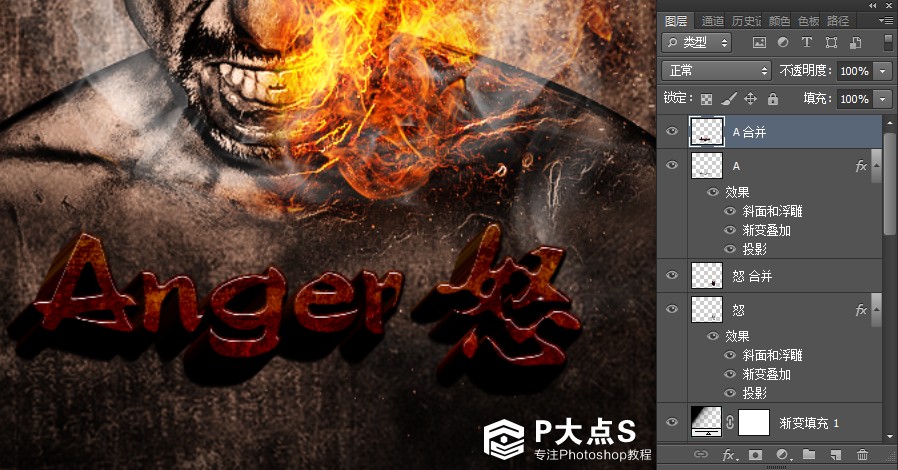
把所有文字的图层合并为一个图层,然后在其上面新建一个空白图层,用椭圆工具画一个椭圆,然后用白色到透明的线性渐变,画一个白色的渐变,按Ctrl+Alt 点击字体缩略图这样就可以减去选区了。

把多余的选区按Delete删除掉,然后把图层混合模式为【叠加】

步骤19、新建一个图层,然后前景色为白色,选择烟雾笔刷,给这个立体字加上烟雾,加好之后组合起来,给这个组添加蒙版。然后擦除多余的烟雾,组不透明度为 40%,把下面的火花复制多一层拉到最顶部,然后擦除一些多余的火花,主要是让火花在文字上,然后刚刚字体高光也要调整一下,因为烟雾遮挡的原因,亮度有所下降,所以要把它放在上面一层去。

步骤20、在最顶部新建一个图层,然后填充黑色,用矩形框选工具,在中间框选一个大矩形删掉黑色的,然后描边1像素 颜色白色,然后把左右两边白线删掉,图层不透明度为80%,这样最终的效果我们就做好了。
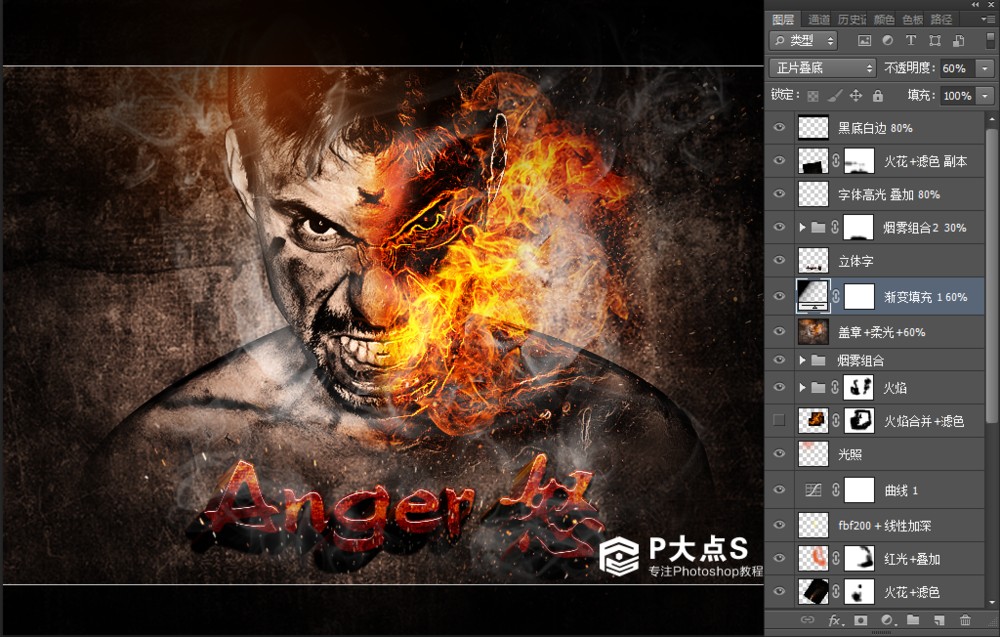
检查最后细节,就可以出图了,我把渐变填充改为了60%不透明度,字体上的烟雾改为了30%,另外火焰我又重新做了。OK 最终效果就是这样!

总结:这是一篇相当实用粗暴的制作火焰人物过程的海报教程,也是渲染海报特技,很值得借鉴~
相关特效教程:
版权说明:
本文为作者分享,翼虎网鼓励从业者分享原创内容,翼虎网不会对原创文章作任何内容编辑修改!如作者有特别标注,请按作者说明转载,如无说明,则转载此文章须经得作者同意,并请附上出处(翼虎网)及本页链接。
原文链接:http://www.yiihuu.com/twjc/29339.html
作者:P大点S


